Veuillez d'abord ouvrir l'outil de mise à jour (vous pouvez l'obtenir auprès de notre service commercial ou de notre support technique)
saisissez l'« IP » (pour un appareil) ou le « segment IP » (plus d'un appareil)
sélectionnez « réinitialiser après la mise à jour »
cliquez sur « ajouter »
l'outil de mise à jour se connectera automatiquement à l'appareil et affichera ensuite « connexion réussie ».

5. sélectionnez le bon fichier de mise à jour ici

6. Cliquez directement sur « Mettre à jour »

7. La mise à jour prendra plusieurs minutes, veuillez donc maintenir l'appareil sous tension en permanence. Enfin, vous pourrez voir les informations comme ceci.
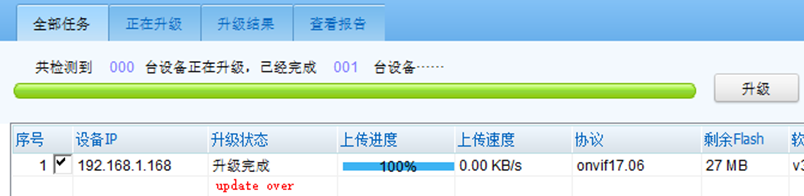
Pour la plupart des caméras IP Sunell, la capacité maximale de la carte SD est de 3128 Go.
Habituellement, la plage de capacité est de 4 Go à 32 Go
Si vous oubliez le mot de passe de connexion des caméras IP, veuillez généralement contacter notre support technique ou notre service commercial, nous vous aiderons à restaurer l'appareil en mettant à jour le firmware.
Pour certains appareils, vous pouvez appuyer sur le bouton « Réinitialiser » pour réinitialiser les paramètres par défaut.
Connectez-vous à la page Web et cliquez sur le bouton « Réinitialiser » pour réinitialiser l'appareil. Ensuite, toutes les options reviendront à la valeur par défaut
(sauf l'adresse IP dans cette situation, car alors l'option « Réserver le paramètre IP » est activée)
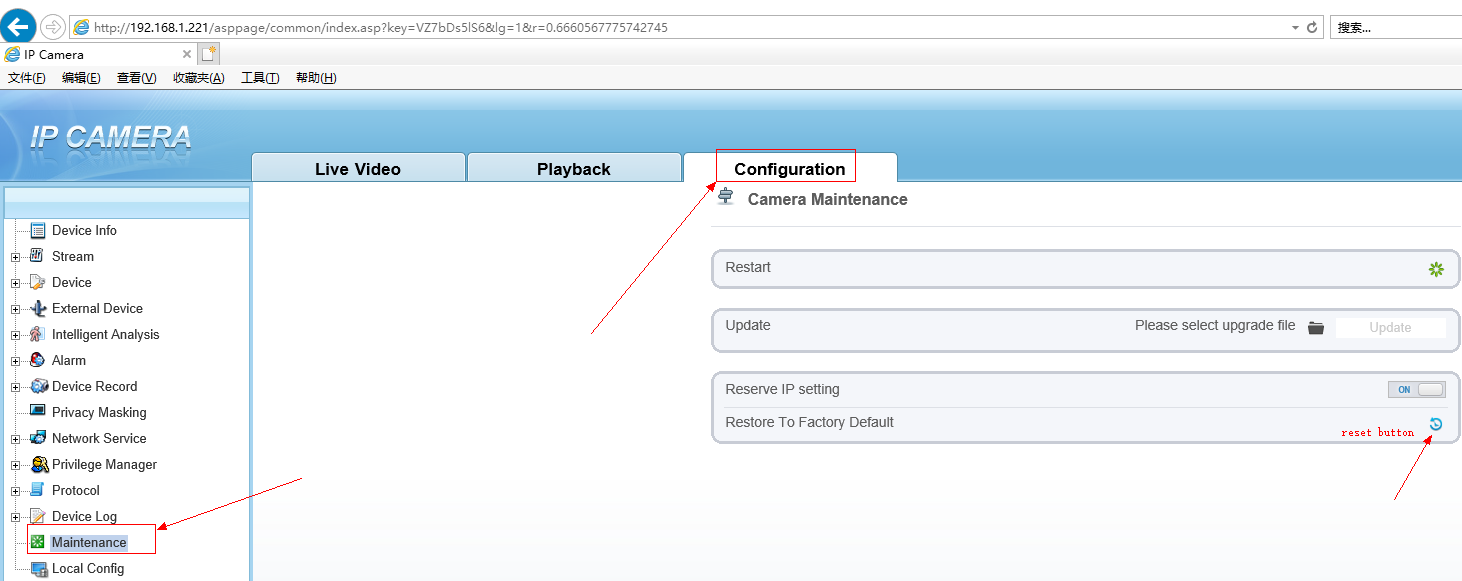
l'IP par défaut est 192.168.0.120 pour les caméras IP, vous pouvez y envoyer un ping dans le "CMD"

Veuillez demander au support technique ou aux ventes de Sunell « IP Search Tool », cela serait utile.

Habituellement, si vous utilisez les caméras IP pour la première fois, il vous sera demandé d'installer le contrôle ActiveX après vous être connecté au Web avec succès.
Avant de le télécharger et de l'installer correctement, rouvrez ensuite le navigateur IE pour le rendre efficace.
Actuellement, l'IPC dispose de 3 ports par défaut : port de contrôle (30001), port HTTP (80), port RSTP (554)

1. Cliquez sur le bouton « instantané » pour obtenir une image

2. vous pouvez définir le chemin par défaut ici :

1. pour un IPC normal, faites un clic droit sur la vidéo en direct --->cliquez sur « capteur » --->passez en « Mode débogage » ---> sélectionnez « Zoom Focus »

2. Pour PTZ
cliquez sur « PTZ » dans la page Web principale, puis ajustez la mise au point

Type d'encodage vidéo : H265, H264, MJPEG
H265 :
Les formats H.264, H.265 et VP8/9 sont des fichiers vidéo au sens où nous l'entendons habituellement. Les formats H.264/5 sont même ceux que l'on regarde au cinéma.
H264 :
Les formats H.264, H.265 et VP8/9 sont des fichiers vidéo au sens où nous l'entendons habituellement. Les formats H.264/5 sont même ceux que l'on regarde au cinéma.
Mjpeg:
Le MJPEG présente un avantage indéniable : il fonctionne dans tous les navigateurs ! Le problème est qu'il occupe environ 5 à 20 fois plus d'espace disque que le H.264, ce qui signifie que la conservation des données à long terme est extrêmement coûteuse. De plus, il nécessite 5 à 20 fois plus de puissance de traitement que le H.264, ce qui explique pourquoi il est généralement réservé aux caméras à faible résolution ou aux caméras HD qui ne peuvent enregistrer que lorsqu'elles détectent des mouvements.
Étant donné que les fichiers MJPEG sont si inefficaces, MJPEG n'est réellement utilisé que sur les appareils photo où vous n'avez pas à vous soucier de stocker beaucoup de données.
Exemple de compression orientée bloc.
La commande Ping est utilisée pour vérifier la connexion entre le PC et la caméra :
ÉTAPE 1 :
Cliquez sur l'icône en forme d'orbe (menu Démarrer) et choisissez Exécuter. Dans la fenêtre qui s'ouvre, saisissez cmd comme suit :
Appuyez sur « Windows + R » sur le clavier, saisissez « CMD » dans la fenêtre Exécuter

ÉTAPE 2 :
Vous devriez maintenant voir une fenêtre DOS noire ouverte. À l'invite, saisissez :
ping + espace + IP
Le résultat de la connexion est réussi :

Résultat de la connexion inaccessible ou du réseau médiocre :

Vous pouvez également utiliser le ping -t Comme indiqué ci-dessous. Cela permettra au ping de continuer à fonctionner. Ainsi, en cas de baisses aléatoires, vous pouvez laisser le ping s'exécuter à plusieurs reprises jusqu'à ce que vous constatiez une baisse.

Appuyer sur « Ctrl+C » arrêtera cette opération et vous ramènera à l'invite.